|
Samen streven naar de perfectie |
NL FR
|
NL FR |
||
| ||||||||||||||||
|
Hoe installeer je MyRo Puntenboek vanuit FireFoxDe installatie bestaat uit 2 stappen. VERGEET DE LAATSTE STAP NIET! Je moet de verschillende schermen van het setup programma doorlopen hebben om de nieuwe versie succesvol te installeren. Enkel een download uitvoeren volstaat niet. Gegevens laten downloaden door FireFox
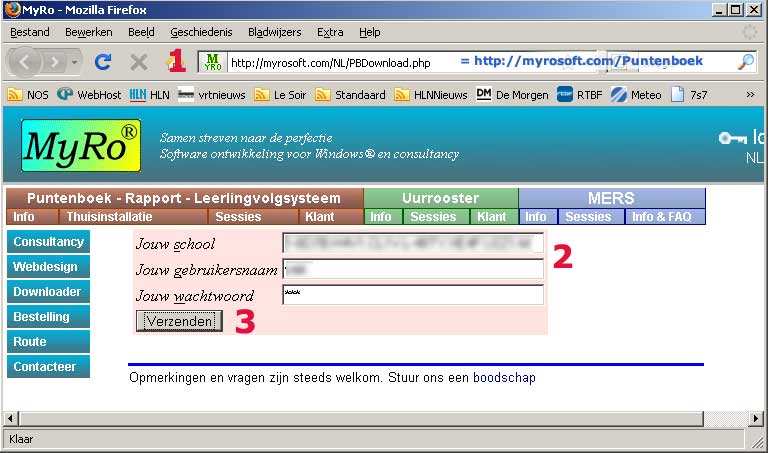 Vervolgens zal FireFox je eventueel vragen om dit op te slaan (FireFox kan deze stap ook overslaan). 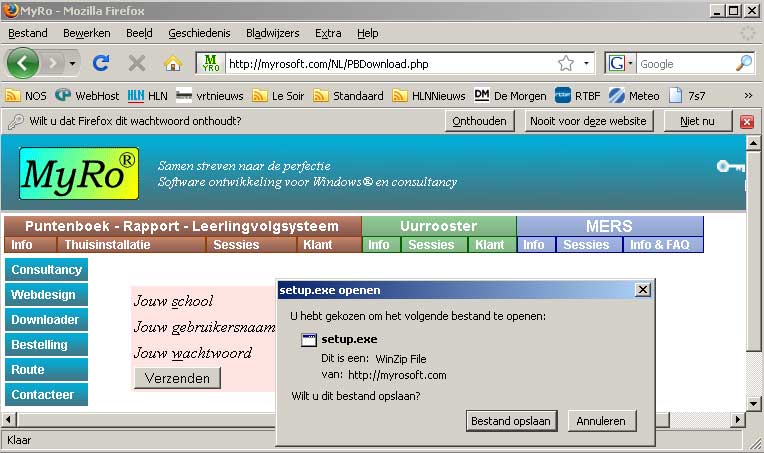 Tijdens het downloaden kan FireFox zijn download venster openen zodat je de voortgang kan volgen: 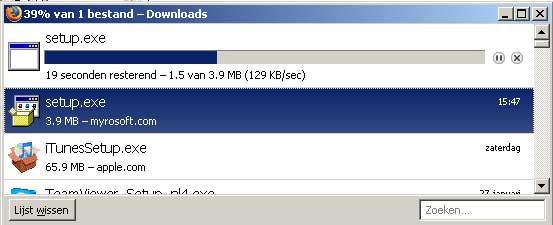 Eenmaal de installatie is gedownload, komt er onderaan jouw scherm een boodschap dat FireFox alle bestanden heeft gedownload. 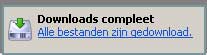 Indien het download programma zich niet zelf opent, kan je dit openen door in het vorige scherm op Alle bestanden zijn gedownload te klikken. Alternatief kan je ook dit scherm openen door het menu Extra - Downloads: 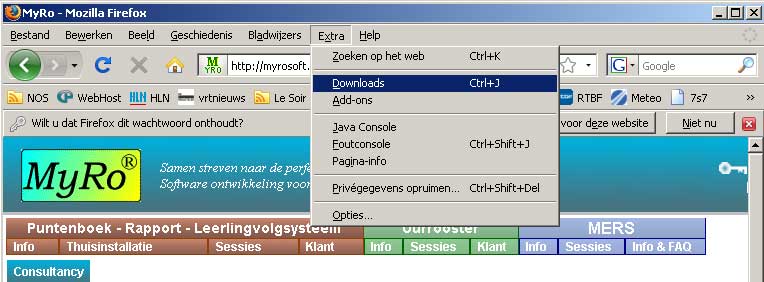 De installatie uitvoeren vanuit FireFoxTenslotte kan je de installatie, opstarten door dubbel te klikken op setup.exe 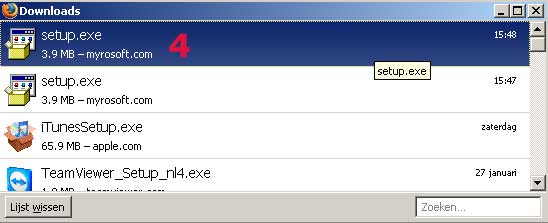
| |||||||||||||||